SATA AHCI与操作系统的完美集成:确保系统稳定性的关键步骤


SATA笔记本重装XP系统时安装SATA驱动的三种方法
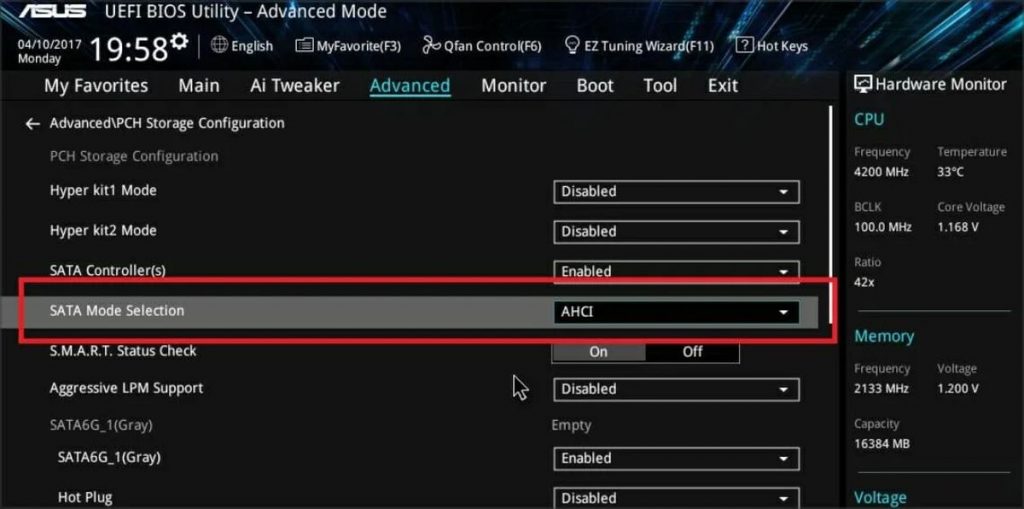
摘要
SATA AHCI模式作为一种在现代计算机系统中广泛采用的技术,它对硬盘性能有着重要的影响。本文首先概述了SATA AHCI模式的基本概念和操作系统对此模式的兼容性,进一步详细介绍了如何在BIOS和操作系统层面进行配置与优化,并提供了针对不同硬件平台的集成方法。此外,文章还涉及了故障排除和性能监控的策略,旨在帮助用户识别和解决常见问题,实时监控硬盘性能,从而优化和提升SATA硬盘的读写性能。本文为技术人员和系统管理员提供了全面的指南,以便在各种硬件和软件环境中有效利用SATA AHCI模式,确保系统的稳定性和高效性。
关键字
SATA AHCI模式;操作系统兼容性;BIOS配置;性能优化;故障排除;监控工具;硬件集成
参考资源链接:DesignWare SATA AHCI Databook v2.00a - Synopsys
1. SATA AHCI模式概述
SATA AHCI模式简介
串行ATA高级主机控制器接口(AHCI)模式是一种标准的接口规范,它允许操作系统通过高级特性来与串行ATA(SATA)硬盘驱动器通信。这些特性包括原生命令队列(NCQ)、热插拔和电源管理等。AHCI模式的启用可以显著提升硬盘的性能,特别是在多任务处理和数据传输方面。
AHCI模式的工作原理
在AHCI模式下,硬盘驱动器的高级功能被激活,使得硬盘可以更高效地处理I/O请求。例如,NCQ技术可以优化硬盘内部的读写操作顺序,减少机械磨损,提高效率。启用AHCI模式通常需要在系统BIOS中进行配置,并确保操作系统支持这种模式。
AHCI与IDE模式的区别
传统上,SATA硬盘在IDE模式下运行,其性能不如AHCI模式。IDE模式下,硬盘以较简单的I/O协议运行,缺乏对硬盘高级特性的支持。当操作系统和硬件都支持AHCI时,切换到AHCI模式可以提高系统响应速度和整体性能。但需要注意的是,在操作系统安装后更改模式可能会导致系统无法启动,因为需要安装与模式兼容的驱动程序。
2. 操作系统与SATA AHCI模式的兼容性
在我们探讨如何充分利用SATA AHCI模式带来的性能优势之前,我们需要了解它在不同的操作系统中是如何被支持和应用的。本章将深入分析Windows、Linux和macOS操作系统对AHCI模式的支持情况,并提供检查和配置操作系统以确保其与AHCI模式兼容的方法。
2.1 操作系统对SATA AHCI模式的支持
2.1.1 Windows系统的支持情况
Windows操作系统对SATA AHCI模式有着广泛的原生支持。从Windows Vista开始,AHCI模式已经被默认集成到Windows的安装程序中,使得用户在安装操作系统时可以选择AHCI模式。然而,在某些情况下,如果用户在安装系统时BIOS设置为IDE模式,而后期又希望切换到AHCI模式,则可能需要进行一些额外的步骤。
2.1.2 Linux系统的支持情况
Linux内核自版本2.6.19起就内置了对AHCI的支持,大多数现代Linux发行版都默认启用AHCI支持。对于一些较老的发行版,用户可能需要手动编译内核或安装额外的驱动程序模块。Linux社区通过开源的驱动和丰富的文档,提供强大的支持,使得在Linux环境中配置AHCI模式变得相对简单。
2.1.3 macOS系统的支持情况
macOS也支持SATA AHCI模式,但自macOS Sierra起,默认情况下系统启动器(Boot Camp)在Windows上使用了AHCI模式,而在macOS上则使用了更高效的Apple自家的存储控制器技术。对于需要在macOS上使用AHCI的用户,可能需要通过修改系统配置或第三方工具来实现。苹果公司通常不推荐非专业用户手动更改这些设置。
2.2 如何检查操作系统对SATA AHCI的默认配置
2.2.1 查看并分析当前系统BIOS设置
检查当前的BIOS设置是确定操作系统是否配置为AHCI模式的最直接方法。在开机启动时,通常可以通过特定的按键(如F2、F10或Del)进入BIOS设置界面。在“高级”或“存储”选项中,可以查看SATA控制器模式的设置。如果设置为AHCI模式,则表示系统已启用此功能。
2.2.2 在不同操作系统下的查看方法
不同的操作系统提供了不同的工具来查看SATA控制器的当前状态。
- Windows: 可以通过“设备管理器”->“IDE ATA/ATAPI控制器”查看控制器类型。如果显示为“标准AHCI 1.0控制器”,则表示当前配置为AHCI模式。
- Linux: 通过终端使用命令
lspci -v,在输出中查找与SATA控制器相关的条目。如果显示AHCI相关信息,则表示支持AHCI模式。 - macOS: 由于macOS的特殊性,查看方式可能需要借助第三方工具或直接进入系统偏好设置查看硬盘配置。
2.3 操作系统升级与AHCI模式的兼容性
2.3.1 Windows升级过程中的注意事项
Windows系统在升级过程中,如果BIOS设置从IDE模式更改为AHCI模式,可能会导致系统无法启动。为了安全升级,建议在升级前先将BIOS设置切换到AHCI模式,然后重新安装驱动程序。
2.3.2 Linux发行版升级的特定步骤
在Linux发行版升级时,通常需要确保AHCI模块已经加载。在升级前,可以通过modprobe ahci命令加载AHCI模块,而在某些情况下,可能需要编辑GRUB配置文件来确保在启动时加载正确的模块。
2.3.3 macOS兼容性问题及解决方案
macOS在处理AHCI模式时可能会遇到兼容性问题,尤其是在使用非苹果硬件的第三方硬盘时。用户需要确保正确配置了系统配置文件和BIOS设置,必要时可以使用第三方工具来管理硬盘模式的切换。
以上章节内容已经深入探讨了操作系统与SATA AHCI模式兼容性的多个方面,接下来将进入更具体的操作系统配置和优化环节。接下来的章节中,我们将一步步引导用户如何在具体的操作系统环境下,进行AHCI模式的配置与优化。
3. SATA AHCI模式的配置与优化
3.1 BIOS中配置SATA AHCI模式
3.1.1 BIOS设置步骤详解
在BIOS中配置SATA AHCI模式通常涉及以下步骤:
- 重启计算机并进入BIOS设置界面。通常在启动时按F2、Del或其他指定键进入BIOS界面。
- 寻找与SATA配置相关的设置选项,这可能在“Advanced”、“Integrated Peripherals”、“

































